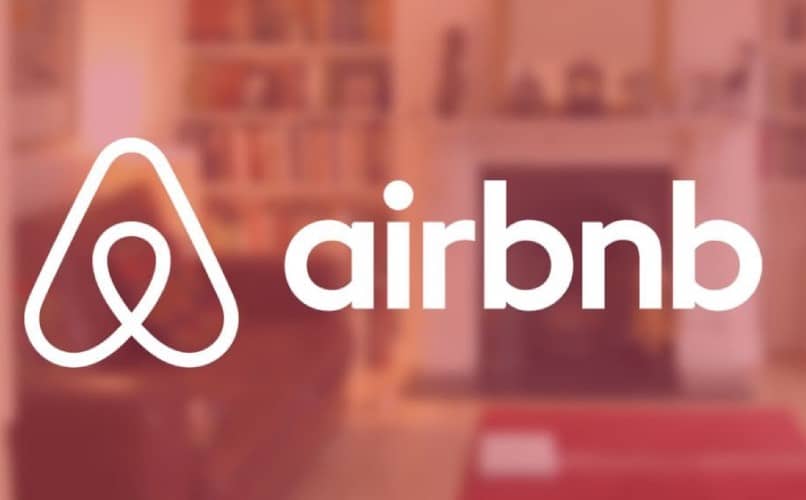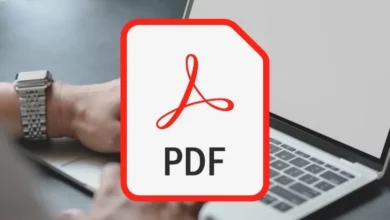كيفية فتح وحفظ ملف أو مشروع في Camtasia Studio – خطوة بخطوة

بعد التعامل مع العمليات الأساسية لتسجيل الفيديو وتحريره وعرضه في Camtasia Studio ، حان الوقت لتتعرف على كيفية فتح ملف أو مشروع وحفظه في Camtasia Studio – خطوة بخطوة ، وهو ما نعرضه لك أدناه.
افتح واحفظ ملفًا أو مشروعًا في Camtasia Studio
عادةً ما يكون حفظ المشروع للعمل عليه لاحقًا مفيدًا جدًا، خاصة لأولئك الذين يكرسون جهودهم بشكل احترافي لتصميم/تحرير الفيديو. مما لا شك فيه، بالنسبة لتلك الظروف التي يكون من الضروري فيها استخدام عدة أيام من العمل، فإن حفظ المشاريع مفيد للغاية.
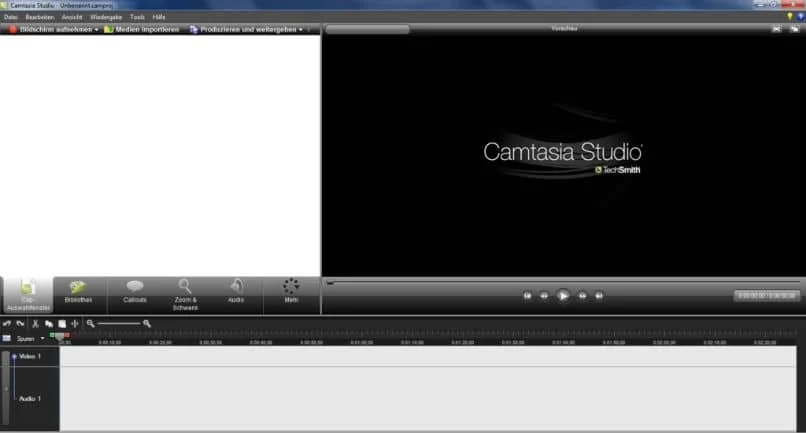
وفي الوقت نفسه، تذكر أن تعمل دائمًا على مشاريعك وتضع موسيقى خلفية على مقاطع الفيديو الخالية من حقوق الطبع والنشر في Camtasia Studio، وبهذه الطريقة ستتجنب المشاكل اللاحقة. دعونا نواصل عملية حفظ المشروع.
- عملية حفظ المشاريع بسيطة للغاية، ما عليك سوى اتباع سلسلة من الخطوات وستتمكن من العمل بمشروع معين مرة أخرى .
- أثناء وجودك في Camtasia Studio، يجب عليك الذهاب إلى قسم “الملف”.
- الآن انقر على خيار “حفظ باسم” في هذه المرحلة يجب عليك تحديد المجلد الذي تريد حفظ المشروع فيه.
- من الأفضل إنشاء مجلد محدد يمكنك الوصول إليه لاحقًا. وبالمثل، يجب عليك تقديم اسم مناسب، وبعد ذلك اضغط على “حفظ”.
في حالة رغبتك في فتح المشروع مرة أخرى، ما عليك سوى النقر نقرًا مزدوجًا فوق الملف الذي تم إنشاؤه مسبقًا. يمكنك أيضًا فتحه مباشرة من البرنامج، كلا الخيارين صالحان بنفس القدر.
حفظ وتصدير الفيديو في Camtasia Studio بعد الانتهاء
في حالة رغبتك في حفظ المشروع بعد اكتماله، أي تصديره، فإن العملية مختلفة قليلاً، ومع ذلك، تأكد من وضع اللمسات الأخيرة عند تعتيم أو تفتيح مقطع فيديو باستخدام Camtasia Studio، وهو أمر مهم لتحسينه بشكل أكبر. إنتاج. وفي كلتا الحالتين، يعد تصدير الفيديو أمرًا بسيطًا للغاية، اتبع الخطوات أدناه لتنفيذ الإجراء.
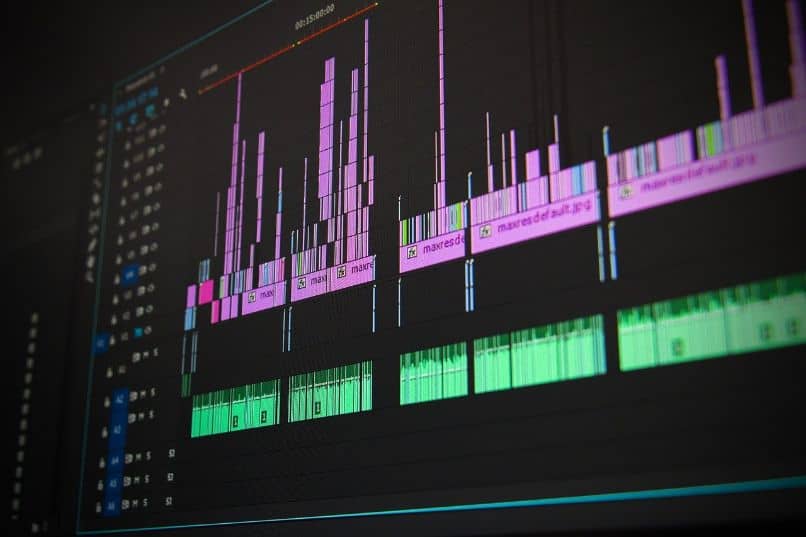
-
بمجرد الدخول إلى Camtasia Studio وفي المشروع الذي تريد تصديره، يجب عليك تحديد موقع زر “المشاركة” الموجود في أعلى يمين الشاشة. انقر على الزر المذكور.
- سيعتمد ما يلي على الطريقة التي تريد بها تصدير الفيديو. كما سترى، هناك العديد من الخيارات، من بينها نجد YouTube و Google Drive و Vimeo ومن الواضح أنه يمكن أيضًا حفظها على جهاز الكمبيوتر الخاص بنا .
- من الأفضل حفظ الفيديو مباشرة على جهاز الكمبيوتر الخاص بك، بغرض مشاهدته والتأكد من صحة كل شيء. وفي الوقت نفسه، أيضًا قبل إكمال العملية بأكملها، يوصى بحفظ المشروع بالطريقة التي أظهرناها لك من قبل.
- لحفظ الفيديو مباشرة على جهاز الكمبيوتر، اضغط على خيار “الملف المحلي” . من خلال القيام بما سبق، سوف تنتقل إلى قائمة التصدير. في الجزء العلوي يجب تكوين خيارات التصدير.
- يوصى بالتأكيد بتحديد خيارات MP4 ، لأنه التنسيق الأكثر شيوعًا وشعبية، فضلاً عن كونه متوافقًا مع العديد من الأجهزة والمنصات. حدد الخيار الذي يناسب احتياجاتك، والذي يمكن أن يكون 480P أو 720P أو 1080P، ثم انقر فوق “التالي”.
- في الشاشة التالية، يجب عليك تسمية المشروع وتحديد المجلد الذي تريد حفظه فيه. لتغيير الاسم والمجلد، ما عليك سوى النقر على الأيقونة الصغيرة على شكل مجلد .
- ابحث عن الخيار الذي تريد حفظ الفيديو فيه وقم بإعطاء الاسم الذي يبدو أكثر ملاءمة لك. بعد إجراء الإعدادات السابقة، انقر على “حفظ”. لإكمال العملية، انقر على خيار “إنهاء”.
- ما عليك سوى الانتظار حتى تنتهي عملية التصدير وستتمكن من مشاهدة الفيديو الذي قمت بإنشائه مسبقًا.
وهذا هو مدى سهولة تصدير الفيديو باستخدام برنامج Camtasia Studio. إنه بلا شك برنامج قوي للغاية، في الواقع يمكنك إزالة الخلفية الخضراء أو Chroma Key في Camtasia Studio ، لكن هذا يتطلب الممارسة والدراسة.